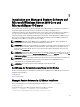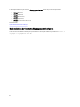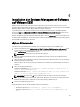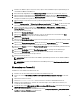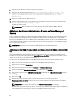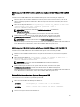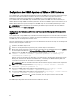Users Guide
Aktivierung des CIM-OEM-Providers mithilfe des vSphere-CLI (für VMware ESXi 4.0/ESXi
4.1)
So aktivieren Sie die CIM-OEM-Provider auf dem VMware ESXi-System unter Verwendung des VSphere-CLI:
1. Wenn Sie vSphere CLI unter Microsoft Windows verwenden, wechseln Sie zu dem Verzeichnis, in das Sie die
vSphere CLI-Dienstprogramme installiert haben. Wenn Sie vSphere CLI unter Linux verwenden, fahren Sie mit
Schritt 2 fort.
2. Führen Sie den folgenden Befehl aus: vicfg-advcfg.pl --server <ip_address of ESXi host>
--Benutzername <user_name> --Kennwort <password> --Satz 1
UserVars.CIMOEMProvidersEnabled
ANMERKUNG
: Verwenden Sie für ESXi 4.0 CIMOEMProvidersEnabled und für ESXi 4.1
CIMoemProviderEnabled.
Die Erweiterung .pl ist nicht erforderlich, wenn Sie vSphere CLI unter Linux verwenden.
3. Damit die Änderungen ohne Neustart des Systems wirksam werden, verwenden Sie die Option
Verwaltungsagenten neu starten des DCUI auf der lokalen Konsole des VMware ESXi-Systems.
ANMERKUNG
: Diese Option steht in ESXi 4.1 unter Fehlerbehebungsoptionen zur Verfügung.
Wenn die Änderungen nicht wirksam geworden sind und Sie keine Verbindung zum VMware ESXi-Host mithilfe von
Server Administrator herstellen können, starten Sie das VMware ESXi-Hostsystem erneut.
Aktivierung des CIM-OEM-Providers mithilfe von vMA (für VMware ESXi 4.0/ESXi 4.1)
So aktivieren Sie die CIM-OEM-Provider auf dem VMware ESXi-System unter Verwendung von vMA:
1. Melden Sie sich beim vMA als Administrator an und geben Sie das Kennwort ein, wenn Sie dazu aufgefordert
werden.
2. Führen Sie folgenden Befehl aus: vicfg-advcfg --server <ip_address of ESXi host> --
Benutzername <user_name> --Kennwort <password> --Satz 1
UserVars.CIMOEMProvidersEnabled
ANMERKUNG
: Verwenden Sie für ESXi 4.0 CIMOEMProvidersEnabled und für ESXi 4.1
CIMoemProviderEnabled.
3. Damit die Änderungen ohne Neustart des Systems wirksam werden, verwenden Sie die Option
Verwaltungsagenten neu starten des DCUI auf der lokalen Konsole des VMware ESXi-Systems.
Wenn die Änderungen nicht wirksam geworden sind und Sie keine Verbindung zum VMware ESXi-Host mithilfe von
Server Administrator herstellen können, starten Sie das VMware ESXi-Hostsystem erneut.
Deinstallation des vorhandenen Systems Management VIB
So deinstallieren Sie das vorhandene Systems Management VIB:
1. Führen Sie zur Deinstalltion der VIB folgenden Befehl aus:
Auf ESXi 4.x:
vihostupdate.pl --server <IP> -r -B <VIB-Name>
Auf ESXi 5.x:
esxcli --server <IP> software vib remove <VIB-Name>
2. Starten Sie das System nach der Deinstallation neu.
67